Les réseaux sans fil ont aujourd'hui beaucoup gagné en poids par rapport au câble. Ces dernières années, il y a eu une augmentation du nombre d'appareils qui se connectent au réseau sans utiliser de câble, et cela est également dû à l'amélioration de ce type de réseau. Il existe de nombreuses normes derrière tout cela et elles servent à utiliser les différents services et outils disponibles. Dans cet article, nous allons parler de ce qu'est WMM or Multimédia Wi-Fi .
Qu'est-ce que WMM ou Wi-Fi Multimedia
WMM signifie Wi-Fi Multimedia. Il est certifié par la Wi-Fi Alliance et est basé sur la norme IEEE 802.11e. Il est présent dans ce qui est connu sous le nom de 802.11 N ou également connu sous le nom de WiFi 4. Il est venu dans le but d'améliorer les normes sans fil précédentes, offrant ainsi une meilleure vitesse et une plus grande stabilité.

Il est chargé de fournir Qualité de service (QoS) à ces types de réseaux. L'objectif est de fournir d'excellentes performances réseau. WMM permet de hiérarchiser le trafic via quatre catégories AC différentes, telles que AC_VO (voix), AC_VI (vidéo), AC_BE et AC_BK.
Ceci est très utile pour utiliser certaines applications qui auront besoin d'un bonne connexion pour émettre de la voix et du son. Par exemple, nous parlons de programmes de messagerie VoIP ou de ceux qui servent à passer des appels vidéo. Nous savons déjà que c'est quelque chose qui est de plus en plus présent dans notre quotidien, nous devons donc nous assurer d'utiliser un routeur capable d'offrir les meilleures performances.
Si notre toupie n'a pas WMM ou n'est pas activé, nous pourrions avoir des problèmes de vitesse et de stabilité qui affecteraient l'utilisation de ces types de programmes que nous avons mentionnés. Cela pourrait ralentir la connexion et provoquer des pannes continues, en particulier lorsque notre réseau est saturé ou que nous avons une connexion limitée.

Certification d'économie d'énergie
Il faut également noter que WMM ou Wi-Fi Multimedia a obtenu la certification de la Wi-Fi Alliance en matière d'économie d'énergie. Ceci est connu sous le nom d'économie d'énergie et utilise des mécanismes 802.11e pour économiser l'énergie.
Ceci est très important pour équipement alimenté par batterie . Par exemple, nous pouvons penser à un ordinateur portable ou à un appareil mobile. Les connexions sans fil peuvent peser sur l'autonomie et réduire considérablement le temps pendant lequel elles fonctionneront sans avoir à les recharger à nouveau.
Grâce à cette norme, nous pourrons également économiser de l'énergie et prolonger le temps disponible pour un appareil sans avoir besoin de le recharger. Cette certification indiquera que ce produit est spécialement conçu pour économiser de l'énergie lorsque nous nous connectons au Wi-Fi.
Avoir WMM activé sur le routeur
Les routeurs modernes sont certifiés WiFi N. Cela signifie que par défaut, il est normal qu'ils activent cette fonction. Il est important que ce soit comme ça, car sinon nous aurons une pire performance qui peut affecter les appareils que nous connectons et certaines applications.
Dans cet article, nous exécutons des tests avec différents routeurs pour vérifier le synchroniser et la transfert de fichier vitesse . Il est à noter que si cette fonction n'est pas activée, la synchronisation sera limitée à 54 Mbps. Nous ne pouvions pas profiter de la vitesse au-delà de cette limite.
Lors des tests, nous avons utilisé un TP-LINK TL-WN821N . Dans ce cas, avec la fonction WMM activée, la vitesse de synchronisation a atteint 300 Mbps et le transfert de fichiers a dépassé 6 Mo / s. En revanche, ce même routeur sans cette fonction activée ne dépassait pas une synchronisation de 54 Mbps, en plus de 1 Mo / s de transfert de fichiers, avec des uploads et des téléchargements instables.
Quelque chose de similaire s'est produit avec le Intel 4965AGN adaptateur. Avec la fonction WMM activée, il a obtenu une synchronisation de 130 Mbps et un transfert de fichiers de 10.2 Mo / s, alors que sans avoir cette fonctionnalité activée, il était limité à un transfert de fichiers de 2.5 Mo / s, bien que stable sans hauts et bas.
Avec une Adaptateur Wi-Fi Intel 5100AGN nous pourrions également voir une réduction considérable. Dans ce cas, il passe de la synchronisation à 150 Mbps et du transfert de fichiers à 13 Mo / s à 54 Mbps et 1 Mo / s, respectivement.
À activer la fonction WMM nous devrons accéder au routeur. Bien entendu, comme nous l'avons indiqué, il est normal qu'il soit déjà activé, sauf si nous avons changé la configuration de l'appareil. Pour ce faire, nous devons entrer via 192.168.1.1 (ou la passerelle correspondante), aller dans Options avancées (peuvent varier selon le modèle), Wi-Fi / Wireless et y rechercher la fonction WMM.
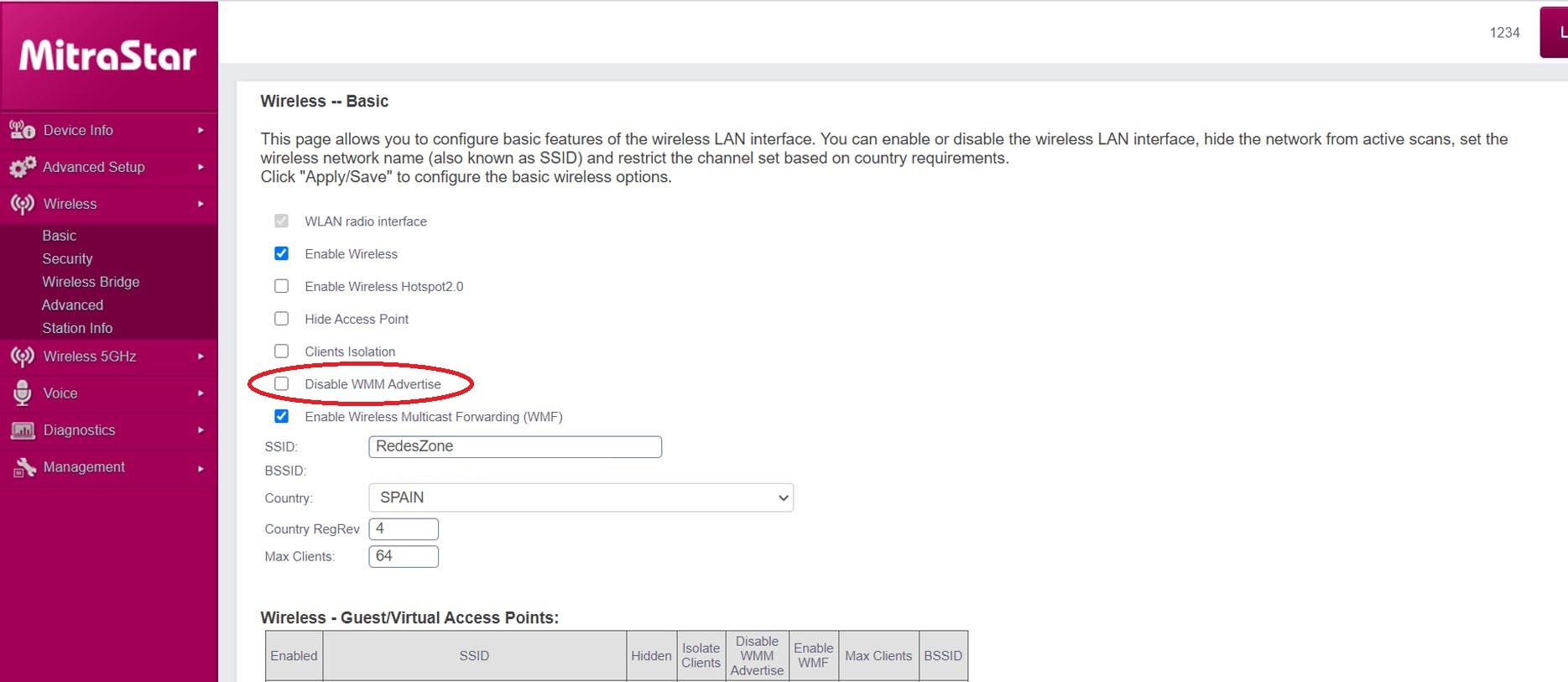
Au cas où nous voyons qu'il n'est pas activé, nous devons l'activer. Sinon, comme nous l'avons vu dans l'article, nous aurons une limitation considérable et nous n'obtiendrons pas de bonnes performances lors de la navigation sur Internet et surtout de la connexion de nos appareils.